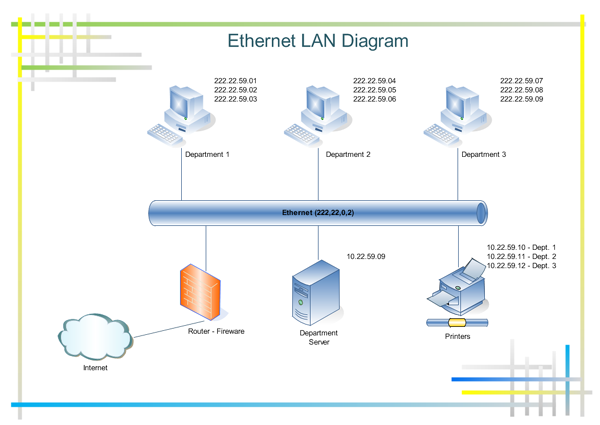Diagrama de una red Ethernet
Diseñar una red Ethernet con Edraw
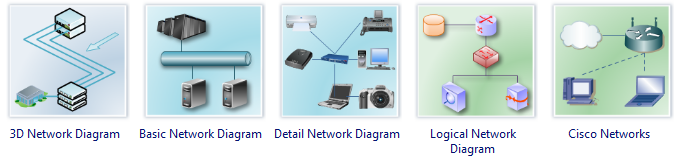
Los conectores de la forma Ethernet se unen fácilmente a las formas de dispositivo actualizadas en Edraw, y siguen unidos, incluso cuando los mueves.
También puedes añadir texto y almacenar información de red (como nombres de red y direcciones de Protocolo de Internet (IP)) en tu diagrama y luego extraer la información utilizando uno de los tres nuevos informes predefinidos.
Símbolos de red Ethernet
Los siguientes símbolos son algunas formas de Ethernet en Edraw. Puedes arrastrarlos desde la Biblioteca de Redes de Edraw.
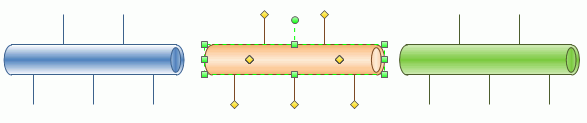
Ejemplos de diagrama de red LAN Ethernet
Descarga gratis el software de diagramas de red y mira todos los ejemplos
Para utilizar la Configuración de Ethernet
- En el menú Archivo, selecciona Galería de bibliotecas, Red y, a continuación, Diagrama de red básico o Diagrama de red detallado.
Consejo: Si quieres utilizar la forma de Ethernet en otro tipo de dibujo de Edraw, abre el dibujo y, en el menú Archivo, apunta a Formas, apunta a Red y, a continuación, haz clic en Red y periféricos.
- Desde la plantilla Red y periféricos, arrastra la forma Ethernet a la página de dibujo.
- Desde la plantilla de ordenadores y monitores o la plantilla de redes y periféricos, arrastra las formas de los dispositivos de red a la página de dibujo.
- Conecta las formas de dispositivo a la forma Ethernet utilizando los conectores incorporados de cada forma.
Cómo
- Haz clic en la forma de Ethernet.
- Ubica el puntero sobre el mando de control amarillo. Cuando el puntero se convierta en una flecha de cuatro puntas, arrástralo hasta un punto de conexión azul de una de las formas del dispositivo.
Cuando la forma de dispositivo está correctamente conectada a la forma Ethernet, el punto de conexión se vuelve rojo, indicando que está pegado.
Consejo: Para ocultar un conector no utilizado, arrastra su controlador de nuevo a la forma de Ethernet.
- Para añadir texto a una forma de red, haz clic en la forma y escribe. Para mover el texto, arrastra el asa de control amarilla.
- Para almacenar datos con una forma, haz clic con el botón derecho en la forma, haz clic en Propiedades y, en la ventana Propiedades personalizadas, escribe los valores de los datos que deseas almacenar.
Después de introducir los datos, puedes generar informes.
Cómo
- En el menú Herramientas, haz clic en Informes.
- En la lista Informe, haz clic en el nombre de la definición de informe que quieras utilizar.
Notas
Si no ves la definición del informe que buscas, desactiva la casilla Mostrar sólo informes específicos de dibujo o haz clic en Examinar y navega hasta la ubicación de la definición del informe.
Para modificar una definición de informe existente antes de generar un informe, selecciona la definición de informe, haz clic en Modificar y, a continuación, sigue las instrucciones del Asistente para la definición de informes.
Para crear una nueva definición de informe, haz clic en Nuevo y, a continuación, sigue las instrucciones del Asistente para la definición de informes.
- Haz clic en Ejecutar y, a continuación, en el cuadro de diálogo Ejecutar informe, selecciona el formato de informe que desees.
Cómo
- Para guardar tu informe como página Web, haz clic en HTML.
- Para crear tu informe en una hoja de cálculo de Microsoft Office Excel, haz clic en Excel.
- Para guardar tu informe como una hoja de cálculo de Excel incrustada en una forma de tu dibujo, haz clic en Edraw shape.
- Para guardar el informe como un archivo XML, haga clic en XML.
Nota: Debes tener instalado Microsoft Excel 2000 o posterior para guardar tu informe como una hoja de cálculo de Excel o como una forma incrustada en tu dibujo.
- Haz una de las siguientes acciones:
- Si estás guardando tu informe como una forma Edraw en el dibujo, selecciona si quieres guardar una copia de la definición del informe con la forma o enlazar con la definición del informe.
Nota: Si piensas compartir tu dibujo, selecciona Copia de la definición del informe para que otros puedan ver el informe.
- Si vas a guardar el informe como un archivo HTML o XML, escribe un nombre para la definición del informe.
- Si estás guardando tu informe como una forma Edraw en el dibujo, selecciona si quieres guardar una copia de la definición del informe con la forma o enlazar con la definición del informe.
- Haz clic en Aceptar.
Consejo
- Para cambiar el conjunto de colores utilizados en tu diagrama, cambia al panel Esquemas de color.
La plantilla Red y periféricos también incluye una forma de red en anillo. La forma de red en anillo funciona igual que la forma Ethernet, pero representando una red en anillo.
Diagrama básico de red
Diagrama de red de Cisco
Ejemplos de diagramas de red